Kenalan WhatsApp tidak dipaparkan di iPhone [FIX]
![Kenalan WhatsApp tidak dipaparkan di iPhone [FIX]](https://ilinuxgeek.com/storage/img/images/whatsapp-contacts-not-showing-on-iphone-[fix].png)
- 1350
- 397
- Wendell Shields
WhatsApp adalah salah satu aplikasi terbaik untuk berkongsi foto, dokumen, video, dll. dengan orang lain di sistem Windows, Mac, peranti Android, iPhone, dll. Untuk menghantar seseorang sebarang fail, pengguna perlu menyimpan kenalan mereka pada iPhone mereka terlebih dahulu dan kemudian pilih kenalan mereka di WhatsApp untuk berkongsi fail.
Hari -hari ini kami telah mendapat laporan yang mengatakan banyak pengguna iPhone menghadapi masalah di mana beberapa kenalan WhatsApp tidak muncul pada iPhone mereka.
Ini mungkin menjadi masalah yang memberi kesan kepada kerja mereka kerana mereka tidak dapat berkongsi sebarang fail dari iPhone mereka. Beberapa sebab adalah aplikasi WhatsApp yang sudah lapuk, tidak membenarkan WhatsApp mengakses kenalan, melumpuhkan menunjukkan semua tetapan kenalan pada iPhone anda, dll.
Jangan risau jika anda juga melalui perkara yang sama, dalam artikel ini di bawah ini kami menunjukkan banyak penyelesaian yang pasti akan menyelesaikan masalah ini.
Isi kandungan
- Pembetulan awal
- Betulkan 1 - Tambahkan kenalan dengan nombor dalam format antarabangsa
- Betulkan 2 - Dayakan akses WhatsApp ke kenalan
- Betulkan 3 - Kemas kini aplikasi WhatsApp di iPhone anda
- Betulkan 4 - Dayakan Refresh App Latar Belakang untuk WhatsApp
Pembetulan awal
Minta mereka menghantar mesej WhatsApp kepada anda
Kadang -kadang kerana untuk beberapa sebab yang tidak diketahui, ini berlaku kepada kebanyakan pengguna iPhone. Oleh itu, kami mengesyorkan pengguna kami meminta orang itu menghantar mesej kepada WhatsApp mereka.
Selepas pengguna menerima mesej WhatsApp dari mereka, simpan ke kenalan anda di iPhone anda dari dalam aplikasi WhatsApp dan kemudian anda boleh mula melihat kenalan mereka di WhatsApp.
Ini hanyalah penyelesaian sementara atau penyelesaian yang cepat dan untuk mendapatkan penyelesaian tetap sila melalui perbaikan lain yang diberikan di bawah.
Betulkan 1 - Tambahkan kenalan dengan nombor dalam format antarabangsa
Sekiranya mana -mana kenalan disimpan di iPhone atau mana -mana peranti lain dalam format umum, ini mungkin menyebabkan masalah seperti tidak dipaparkan pada aplikasi WhatsApp pada telefon bimbit.
Oleh itu, dicadangkan bahawa pengguna perlu mencari kenalan pada iPhone mereka dalam kenalan dan kemudian menukar format ke format antarabangsa yang tidak lain hanyalah prefixing nombor telefon dengan kod negara. Contohnya- +1 adalah kod negara untuk kami, jadi pengguna perlu menambah +1 diikuti dengan nombor telefon mereka pada iPhone mereka.
Semoga artikel ini menyelesaikan masalah anda dan dapat melihat kenalan pada aplikasi WhatsApp di iPhone anda. Beritahu kami di bahagian komen di bawah!
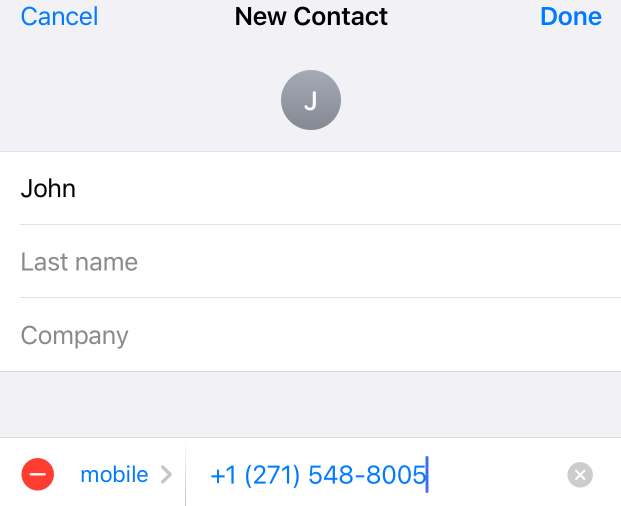
Betulkan 2 - Dayakan akses WhatsApp ke kenalan
Aplikasi WhatsApp memerlukan kebenaran akses dari pengguna untuk mendapatkan kenalan dari iPhone mereka. Sekiranya kebenaran akses tidak diberikan oleh pengguna, masalah ini timbul pada mana -mana iPhone. Terdapat dua cara di mana anda boleh memberikan akses WhatsApp ke kenalan iPhone anda.
Melalui tetapan WhatsApp
Langkah 1: Buka Tetapan halaman di iPhone anda.
Langkah 2: Tatal ke bawah Tetapan halaman dan ketik pada WhatsApp pilihan sekali.
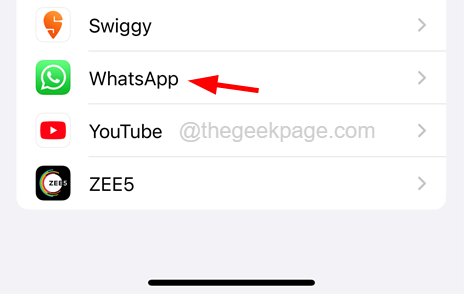
Langkah 3: Setelah halaman WhatsApp muncul, ketik pada Kenalan Butang togol di atas seperti yang ditunjukkan dalam tangkapan skrin di bawah.
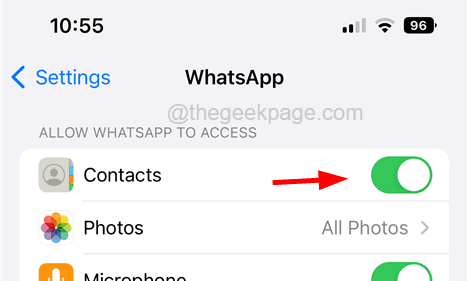
Melalui Privasi & Keselamatan
Langkah 1: Ketik pada Tetapan ikon dari skrin utama untuk membukanya.
Langkah 2: Setelah dibuka, tatal ke bawah dan pilih Privasi & Keselamatan pilihan sekali.

Langkah 3: Kemudian ketik pada Kenalan pilihan seperti yang ditunjukkan dalam tangkapan skrin di bawah.

Langkah 4: Di halaman Kenalan, aktifkan WhatsApp aplikasi dengan mengetuk butang togolnya untuk menghidupkannya (hijau) seperti yang ditunjukkan di bawah.
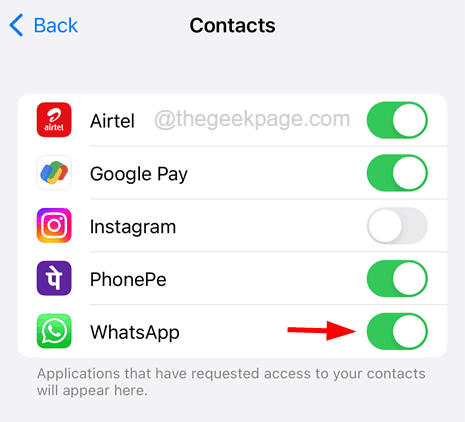
Betulkan 3 - Kemas kini aplikasi WhatsApp di iPhone anda
WhatsApp secara berkala datang dengan perbaikan pepijat dan peningkatan pada permohonan mereka dan mengeluarkan kemas kini setiap sekarang dan kemudian. Oleh itu, jika mana -mana pengguna tidak mengemas kini aplikasi WhatsApp pada iPhone mereka, ia mungkin membuang isu seperti yang dibincangkan dalam artikel ini di atas.
Langkah 1: Buka Stor aplikasi Pada iPhone anda.
Langkah 2: Setelah dibuka, ketik pada Cari pilihan di panel bawah seperti yang ditunjukkan dalam imej di bawah.

Langkah 3: Kemudian cari untuk WhatsApp aplikasi dengan menaip WhatsApp di bar carian dan mengetuk butang carian pada susun atur papan kekunci.
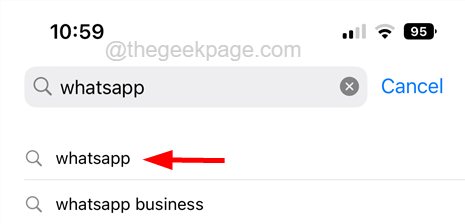
Langkah 4: Selepas itu, jika ada kemas kini yang tersedia untuk aplikasi WhatsApp, ia akan dipaparkan Kemas kini yang perlu anda ketik untuk mula mengemas kini.
Langkah 5: Jika tidak, ia akan menunjukkan Buka seperti yang ditunjukkan di bawah.
Betulkan 4 - Dayakan Refresh App Latar Belakang untuk WhatsApp
Pilihan Refresh App Latar Belakang Apabila diaktifkan untuk WhatsApp menyegarkan kenalan, mesej, dll. secara automatik apabila terdapat perubahan yang diperhatikan. Oleh itu, mari kita cuba menyemak sama ada aplikasi latar belakang menyegarkan atau tidak untuk WhatsApp.
Langkah 1: Buka Tetapan halaman di iPhone terlebih dahulu.
Langkah 2: Kemudian pilih Umum pilihan dengan mengetuknya.

Langkah 3: Sekarang pilih Refresh App Latar Belakang pilihan pada Umum halaman seperti yang ditunjukkan dalam tangkapan skrin di bawah.

Langkah 4: tatal ke bawah halaman dan cari WhatsApp pilihan dari senarai dan membolehkannya dengan mengetuk butang togolnya seperti yang ditunjukkan di bawah.

Langkah 5: Setelah selesai, tutup halaman tetapan dan periksa sama ada aplikasi WhatsApp menyegarkan dan tunjukkan kenalan.
- « Cara Mengedit Fail Tanpa Menukar Tarikh Modified di Windows 10/11
- Ikon Speaker kelabu semasa membuat panggilan di iPhone [FIX] »

